HP Tango Manuel d'utilisateur
Naviguer en ligne ou télécharger Manuel d'utilisateur pour Non HP Tango. HP Tango Felhasználói kézikönyv Manuel d'utilisatio
- Page / 92
- Table des matières
- MARQUE LIVRES
Résumé du contenu
Felhasználói kézikönyv
Hátulnézet1 Tápkapcsoló gomb2 Wi-Fi gomb3 Tápcsatlakozó6 2. fejezet A nyomtató részei HUWW
Gombok ●A kezelőpanel gombjai●A nyomtató hátoldalán található gombok●GombkombinációkA kezelőpanel gombjaiSzolgáltatás Leírás1 (Mégse gomb): Ha világít
A nyomtató hátoldalán található gombok (Tápkapcsoló gomb)Nyomja meg a nyomtató be- és kikapcsolásához. (Wi-Fi gomb)● Nyomja meg a nyomtató vezeték nél
Szélső megvilágítás és állapotjelző fények●Állapotjelző fények áttekintése●Szélső megvilágítás Állapotjelző fények áttekintéseSzolgáltatás Leírás1 Pap
Szélső megvilágítás – sárgaJelzőfény viselkedése LeírásA nagy fénysáv sárgán világít. Ez gyelmeztetést vagy nyomtatóhibát jelez. A Szélső megvilágítá
Szélső megvilágítás – kék (folytatás)Jelzőfény viselkedése LeírásA nagy fénysáv kéken pulzál, végül az egyik kisebb fénysáv kéken világít.A Wi-Fi Dire
Szélső megvilágítás – zöldJelzőfény viselkedése LeírásA nagy fénysáv zölden világít, majd elhalványul. A nyomtató be- vagy kikapcsol. Ne húzza ki a tá
Jelentések nyomtatása a kezelőpanelrőlMEGJEGYZÉS: A jelentések nyomtatása előtt tartsa nyomva az (az Információ gomb) gombot legalább három másodper
Csendes módA Csendes mód a nyomtatás lassításával csökkenti az ezzel járó zajt a nyomtatási minőség fenntartása mellett. A Csendes mód csak sima papír
Automatikus kikapcsolásAz áramfogyasztás csökkentésének elősegítése érdekében a funkció automatikusan kikapcsolja a nyomtatót 2 órányi inaktivitást kö
A HP vállalat nyilatkozataiAZ ITT SZEREPLŐ INFORMÁCIÓK ELŐZETES ÉRTESÍTÉS NÉLKÜL MEGVÁLTOZHATNAK.MINDEN JOG FENNTARTVA. A SZERZŐI JOGI JOGSZABÁLYOK ÁL
A nyomtató fényeinek és hangerejének állításaA nyomtató fényeinek fényereje és a hanghatások hangereje a környezetnek és az igényeknek megfelelően áll
3 A tálca beállítása és papír betöltése●A kimeneti tálca beállítása●A borító beállítása●Töltsön papírt a nyomtatóba●A nyomtató által észlelt alapértel
A kimeneti tálca beállításaA nyomtató egy kimeneti tálcával vagy egy borítóval rendelkezik. Ezeket a nyomtatás előtt be kell állítani. A kimeneti tálc
3. Hajtsa ki a kimeneti tálca második hosszabbítóját.A kimeneti tálca bezárásaHa nem használja a nyomtatót, bezárhatja a kimeneti tálcát.1. Zárja be a
A borító beállításaA nyomtató egy kimeneti tálcával vagy egy borítóval rendelkezik. Ezeket a nyomtatás előtt be kell állítani. A nyomtató borítójának
Töltsön papírt a nyomtatóbaPapír betöltése1. Nyissa fel a fedelet.2. Csúsztassa a papírszélesség-beállítókat az adagolótálca széléhez.HUWW Töltsön pap
3. Helyezzen be egy köteg teljes méretű vagy fotópapírt az adagolótálca közepére a rövidebb oldalával lefelé. Fotópapír esetén azt a nyomtatandó oldal
5. Húzza ki a kimeneti tálcát, vagy hajtsa ki a borítót a nyomtató típusától függően.Borítékok betöltése1. Nyissa fel a fedelet.2. Csúsztassa a papírs
3. Helyezzen egy vagy több borítékot az adagolótálca középső részére, majd csúsztassa le a borítékköteget ütközésig. A nyomtatandó oldalnak a nyomtató
A nyomtató által észlelt alapértelmezett papírméret módosításaA nyomtató automatikusan észleli, hogy az adagolótálcába töltöttek-e papírt, valamint ho
Tartalomjegyzék1 Első lépések ...
Útmutató a papírokrólA nyomtató a legtöbb irodai papírtípust támogatja. A legjobb, ha több papírtípust tesztel, mielőtt nagyobb mennyiséget vásárol. H
4 A nyomtató csatlakoztatása●Csatlakozás a HP Smart alkalmazás használatával●Csatlakozás vezeték nélküli hálózathoz útválasztó használatával●Vezeték n
Csatlakozás a HP Smart alkalmazás használatávalBeállítás a HP Smart alkalmazás használatávalA HP Smart alkalmazás használatával beállíthatja a nyomtat
Csatlakozás vezeték nélküli hálózathoz útválasztó használatávalTIPP: A Vezeték nélküli – Első lépések útmutató nyomtatásához tartsa nyomva az gombot
Ha a nyomtató sikeresen csatlakozik, a Szélső megvilágítás nagy fénysávja középen világoskék fénnyel világít.A PIN-kódos módszer használata1. Tartsa n
Ha a HP nyomtatószoftver telepítve van a számítógépena. Nyissa meg a nyomtatószoftver ablakot. További információ: Nyissa meg a HP nyomtatószoftvert (
Vezeték nélküli csatlakozás útválasztó nélkülA Wi-Fi Direct használatával vezeték nélkül nyomtathat számítógépről, okostelefonról, táblagépről vagy má
TIPP: A Wi-Fi Direct útmutató tartalmazza a Wi-Fi Direct használatával kapcsolatos utasításokat. Az útmutató kinyomtatásához tartsa nyomva az gombot
3. A mobileszközén válasszon ki egy dokumentumot egy nyomtatás használatára kész alkalmazásból, majd válassza a dokumentum nyomtatása lehetőséget.Megj
A vezeték nélküli kapcsolat beállításaiBeállíthatja és kezelheti a nyomtató vezeték nélküli kapcsolatát. Ebbe beletartozik a hálózati beállításokkal k
Nyomtatás az Nyomtatás bárhonnan szolgáltatással ... 42Nyomtatás
Speciális nyomtatókezelő eszközök (vezeték nélküli nyomtatókhoz)Ha a nyomtató hálózathoz csatlakozik, a beágyazott webkiszolgáló (EWS) segítségével me
számítógépét. Ha például beállította az EWS nyelvét, az a cookie segítségével megjegyzi a kiválasztott nyelvet, így az EWS legközelebbi elérése alkalm
Tippek vezeték nélküli nyomtató beállításához és használatáhozVezeték nélküli nyomtató beállításakor és használatakor vegye gyelembe a következő tipp
5 Print (Nyomtatás)●Nyomtatás a HP Smart alkalmazás használatával●Nyomtatás mobileszközről●Nyomtatás az Nyomtatás bárhonnan szolgáltatással●Nyomtatás
Nyomtatás a HP Smart alkalmazás használatávalEz a rész alapvető útmutatást biztosít a HP Smart alkalmazással végzett nyomtatáshoz Android, iOS vagy Wi
Nyomtatás mobileszközrőlNyomtatás mobileszközrőlNyomtathat dokumentumokat és fényképeket közvetlenül mobileszközről, például: iOS, Android, Windows Mo
Nyomtatás az Nyomtatás bárhonnan szolgáltatássalA Nyomtatás bárhonnan szolgáltatás a HP ingyenes szolgáltatása, amelynek segítségével a HP Smart alkal
Nyomtatás számítógép használatával●Dokumentumok nyomtatása●Fényképek nyomtatása●Borítékok nyomtatása●Nyomtatás a Maximum dpi beállítással●Nyomtatás Ma
4. Válassza ki a megfelelő lehetőségeket.● Az Elrendezés lapon válassza az Álló vagy Fekvő tájolást, majd válasszon ki egy megfelelő lapátfordítási be
5. A Tulajdonságok párbeszédpanelre való visszatéréshez kattintson az OK gombra.6. Kattintson az OK gombra, majd a Nyomtatás vagy az OK gombra a Nyomt
1 Első lépések●Nyomtatás, másolás, beolvasás és hibaelhárítás a HP Smart alkalmazás használatával●Nyissa meg a HP nyomtatószoftvert (Windows)HUWW 1
3. Kattintson a gombra, ami megnyitja a Tulajdonságok párbeszédablakot.Az alkalmazástól függően ez a gomb lehet a Tulajdonságok, a Beállítások, a Nyom
Tippek a sikeres nyomtatáshoz●Tintával kapcsolatos tippek●Tippek a papír betöltéséhez●Tippek a nyomtató beállításához A sikeres nyomtatáshoz a HP patr
Tippek a nyomtató beállításáhozTippek a nyomtató beállításához (Windows)● Az alapértelmezett nyomtatóbeállítások módosításához a HP nyomtatószoftver m
6 A patronok kezeléseEz a rész a következő témaköröket tárgyalja:●Becsült tintaszintek ellenőrzése●Nyomtatási kellékek rendelése●HP Instant Ink ●A pat
Becsült tintaszintek ellenőrzéseA tintaszinteket egyszerűen ellenőrizheti, így meghatározhatja a patronok cseréjének várható idejét. A tintaszint csak
Nyomtatási kellékek rendeléseA patronok megrendelése előtt keresse meg a pontos cikkszámot.A patron cikkszámának megkeresése a nyomtatón● A patron cik
HP Instant InkAz Ön nyomtatója alkalmas a HP Instant Ink csereszolgáltatásra, amellyel csökkenthetők a nyomtatási költségek és idő takarítható meg. A
A patronok cseréjeA patronok cseréje1. Ellenőrizze, hogy a készülék be van-e kapcsolva.2. Távolítsa el a patront.a. Nyomja meg a Patronajtó gombot a p
b. Távolítsa el a műanyag szalagot a letépőfül segítségével.MEGJEGYZÉS: Ne érjen hozzá a patron elektromos érintkezőihez.c. Helyezze be a patront a ny
Az egypatronos üzemmód használataAz egypatronos üzemmódot akkor használja, ha csak egy nyomtatópatronnal kívánja üzemeltetni a nyomtatót. Az egypatron
Nyomtatás, másolás, beolvasás és hibaelhárítás a HP Smart alkalmazás használatávalA HP Smart segítségével beállíthatja és kezelheti HP nyomtatóját, va
A patronokkal kapcsolatos jótállási információA HP patronra abban az esetben érvényes jótállás, ha azt a rendeltetés szerinti HP nyomtatókészülékben h
Tippek a tintapatronok használatáhozA tintapatronok használata során vegye gyelembe a következő tippeket:● Ahhoz, hogy megvédje a tintapatronokat a k
7 Másolás és beolvasás a HP Smart használatávalA HP Smart alkalmazást használhatja dokumentumok vagy fényképek másolásához és beolvasásához az eszköze
Másolás és beolvasás Android vagy iOS rendszert futtató eszközrőlMásolás Android vagy iOS rendszert futtató eszközről1. Nyissa meg a HP Smart alkalmaz
Beolvasás Windows 10 rendszert futtató eszközrőlDokumentum vagy fénykép beolvasása az eszköz fényképezőgépévelHa az eszköz rendelkezik fényképezőgéppe
8 Megoldás kereséseEz a rész a következő témaköröket tárgyalja:●Súgó megjelenítése a HP Smart alkalmazásban ●Segítség kérése a HP internetes hibaelhár
Súgó megjelenítése a HP Smart alkalmazásbanA HP Smart alkalmazás riasztással jelzi a nyomtató problémáit (elakadás és más problémák), súgótartalomra m
Segítség kérése a HP internetes hibaelhárítássalA nyomtatóval kapcsolatos problémák elhárításához használhatja a HP internetes hibaelhárítási eszközei
Támogatás ebben az útmutatóbanEz a rész a következő témaköröket tárgyalja:●Elakadások és papíradagolási problémák●Patronnal kapcsolatos problémák●Nyom
2. Zseblámpával ellenőrizze, hogy nincs-e elakadt papír vagy idegen tárgy a papírúton, és ha van, távolítsa el.A papírt két kézzel, óvatosan húzva elk
Nyissa meg a HP nyomtatószoftvert (Windows)A HP nyomtatószoftver telepítését követően kattintson duplán a nyomtató ikonjára az asztalon, vagy tegye az
2. Nyomja meg a Patronajtó gombot a patronajtó kinyitásához.3. Várja meg, amíg a patrontartó megáll.4.A (a Tápkapcsoló gomb) gomb megnyomásával kapc
6. Ha a patrontartó a nyomtató közepén áll, csúsztassa a jobb oldalra, majd távolítson el minden papírt vagy tárgyat, amely elállja a patrontartó útvo
● Ne tolja túlságosan mélyre a papírt az adagolótálcában.● Ne töltsön be papírt, miközben a nyomtató nyomtat. Ha a nyomtatóból hamarosan kifogy a papí
Patronnal kapcsolatos problémák javításaHa a patron behelyezése után hibát tapasztal, vagy a rendszer patronnal kapcsolatos hibaüzenetet küld, távolít
b. Száraz, nem bolyhosodó ruhával törölje meg az érintkezőket (csak azokat).VIGYÁZAT! Ügyeljen arra, hogy csak az érintkezőket törölje meg, és ne kenj
Oldal sikertelen nyomtatásával kapcsolatos problémák elhárítása (nem lehet nyomtatni)Nyomtatási problémák elhárítása (Windows)Győződjön meg arról, hog
c. Ha nem a megfelelő nyomtató lett alapértelmezett nyomtatóként beállítva, kattintson a jobb gombbal a megfelelő nyomtatóra, majd válassza a Beállítá
iv. Ellenőrizze, hogy az Általános lapon az Indítás típusa mellett az Automatikus lehetőség van-e kiválasztva.v. Ha a szolgáltatás még nem fut, kattin
A nyomtatási minőség javítása (Windows)1. Kizárólag eredeti HP patront használjon.2. Ellenőrizze a papírtípust.A legjobb nyomtatási minőség elérése ér
c. A nyomtató szerszámosládájának eléréséhez a nyomtatószoftver felületén kattintson a Nyomtatás , majd A nyomtató karbantartása lehetőségre.d. Diagno
2 A nyomtató részei●A nyomtató áttekintése●Gombok ●Szélső megvilágítás és állapotjelző fények●Jelentések nyomtatása a kezelőpanelről●Csendes mód●Autom
Vezeték nélküli kapcsolat javításaVálassza az alábbi hibaelhárítási lehetőségek egyikét.● Állítsa vissza a hálózati beállításokat, és csatlakoztassa ú
A nyomtató hardverével kapcsolatos problémákA patronajtó bezárása● Nyomtatás előtt a gondoskodni kell a patronajtó bezárásáról.A nyomtató váratlanul k
A vezeték nélküli kapcsolat hibáiJelzőfény viselkedése Ok és megoldásA két kisebb fénysáv kék fénnyel világít, a nagy fénysávon pedig kék fény pulzál
Jelzőfény viselkedéseOk és megoldásSzélső megvilágításPapíradagolás jelzőfényeA fennmaradó oldalak kinyomtatásához nyomja meg a gombot (a Folytatás
Jelzőfény viselkedéseOk és megoldásSzélső megvilágításPatronajtó gombjaTintapatron jelzőfényekapcsolatos további információkért lásd: Az egypatronos ü
HP-támogatásA termékekkel kapcsolatos legújabb frissítésekért és támogatási információkért látogasson el a támogatási webhelyre a www.support.hp.com c
● Termékszám (a patronajtó belső felületén található)● Sorozatszám (a nyomtató hátulján vagy alján található)Nyomtató regisztrálásaA regisztrálás csup
9 HP EcoSolutions (HP és a környezetvédelem)A HP elkötelezett a környezeti lábnyom optimalizálása, valamint a felelősségteljes otthoni és irodai nyomt
Energiatakarékos módAz áramfelvétel energiatakarékos módban kevesebb.A nyomtató kezdeti beállítása után a nyomtató 5 perc tétlenség után energiatakaré
10 Műszaki információkEz a rész a következő témaköröket tárgyalja:●Specikációk●Hatósági nyilatkozatok●Környezeti termékkezelési programHUWW 85
A nyomtató áttekintése●Felül- és elölnézet●HátulnézetFelül- és elölnézet1 Papírszélesség-beállító2 A kezelőpanel gombjai3 Fedél, adagolótálca4 Patrona
SpecikációkAz itt található információk értesítés nélkül megváltozhatnak. A termék további műszaki jellemzőit a termék adatlapján találja: www.suppor
Nyomtatási jellemzők● A nyomtatási sebesség a dokumentum összetettségétől függ● Módszer: igény szerinti cseppkibocsátású hőtintasugaras technológiát h
Hatósági nyilatkozatokA nyomtató megfelel az ország/térség szabályozó hatóságai által megállapított termékkövetelményeknek.Ez a rész a következő témak
Plus de documents pour Non HP Tango







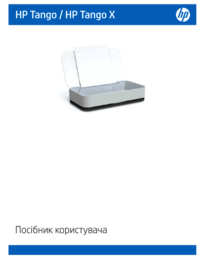



















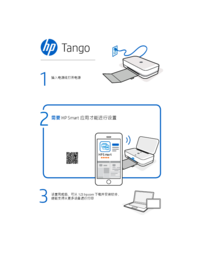

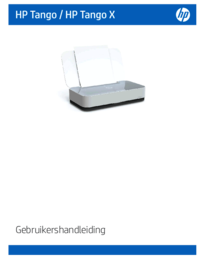


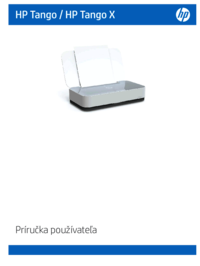













 (49 pages)
(49 pages) (16 pages)
(16 pages) (58 pages)
(58 pages) (16 pages)
(16 pages)
 (114 pages)
(114 pages) (54 pages)
(54 pages)

 (56 pages)
(56 pages) (2 pages)
(2 pages)







Commentaires sur ces manuels